目次
【Excel時短術】入力済みの行+1行だけを正確に範囲選択しよう
結論:入力済みの行+1行を素早く選択し、新しいシートにコピーして整理することで、不要な空白行を避けてファイルを軽く保てます。
Excelで作業していると、気づかないうちに空白の行が延々と続いていてファイルが重たくなる…そんな経験ありませんか?
実は私も、表を作っていたつもりがスクロール範囲が何千行にも広がっていて、気づけばファイルの動きが重たくなっていたことがありました。
そんなときに便利なのが、「入力済みの行+1行だけ」を正確に選択し、必要な部分だけを新しいシートに整理する方法です。
1. 入力済みの範囲+1行を自動で選択する方法
ショートカット:Ctrl + Shift + ↓(下矢印)
- 最初のセル(たとえばA1)を選択。
- Ctrl + Shift + ↓ で、下方向に入力済みのセルを一気に選択。
- その後、Shift + ↓ をもう一度押すことで、1行だけ追加で選択できます。
この方法で、空白行のはじまり直前の+1行までをピタリと範囲選択できます。
POINT
- 「空白も含めて選んでしまった」問題を防げる
- 作業が速く、余計な行をコピーしなくて済む
2. 選んだデータを新しいシートにコピーする方法
- 選択した範囲を Ctrl + C でコピー。
- Excel画面下の「+」で新しいシートを追加。
- 新しいシートのA1セルに Ctrl + V で貼り付け。
3. 元のシートを削除してスッキリ!
不要になった元のシートは以下の手順で削除します:
- マウス:シートタブを右クリック →「削除」
- ショートカット:Alt → H → D → S
4. このテクニックでファイルが軽くなる!
空白行を含まないように正確に範囲選択し、整理されたデータだけを使えば、Excelファイルの動作が軽くなり、時短にもつながります。
このような実務で役立つExcel時短術を連載で紹介していきますので、ぜひブックマークしておいてくださいね!
© 2025 Wataboushi. All Rights Reserved.




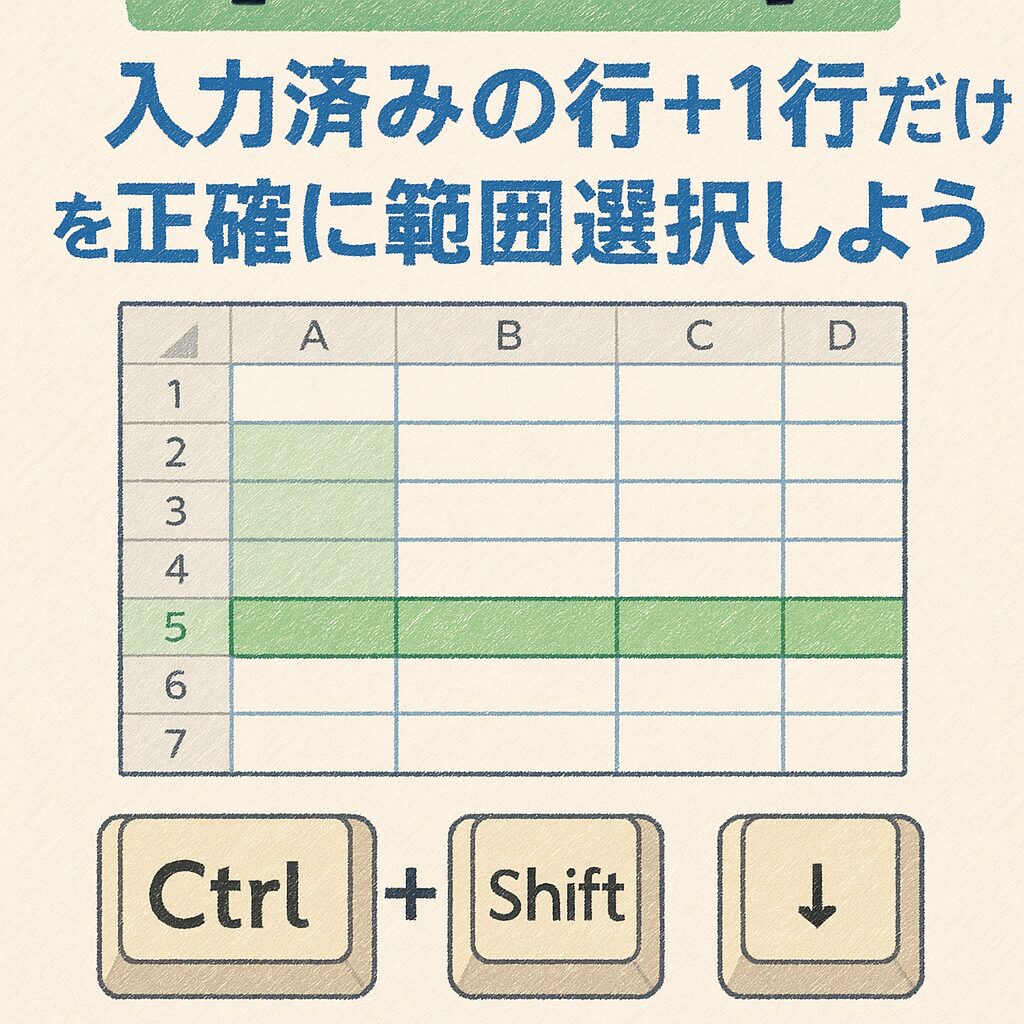
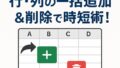

コメント